حذف متریال در تری دی مکس
حذف متریال در تری دی مکس؛ از تجربه های من
اگه شما هم مثل من با نرم افزار تری دی مکس کار کرده باشید حتما با این چالش روبرو شدید که بخواهید متریال رو از یک آبجکت یا حتی از کل صحنه پاک کنید و به حالت اولیه برگردونید. تو این مقاله قراره از تجربه های شخصی م بگم و چند تا راهکار ساده و عملی ارائه کنم که خودم برای حذف متریال استفاده کردم. پس بیایید مستقیم بریم سر اصل مطلب.
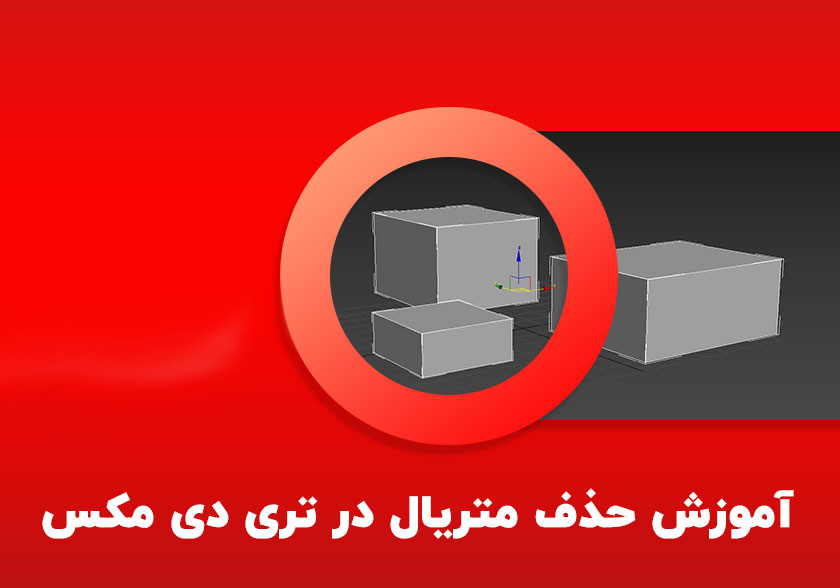
چرا حذف متریال گاهی لازمه؟
گاهی پیش میاد که موقع کار با تری دی مکس متریال های اضافی یا اشتباه روی آبجکت ها اعمال کردید. شاید به دلایل زیر بخواهید متریال ها رو حذف کنید :
- اشتباه انتخاب کردن متریال هنگام رندر.
- بهینه سازی پروژه برای سبک تر شدن فایل.
- تست کردن متریال های مختلف بدون تداخل متریال های قبلی.
- مشکلات پیش آمده در رندر نهایی به خاطر تداخل متریال ها.
روش های حذف متریال در تری دی مکس
استفاده از متریال پیش فرض
ساده ترین راه اینه که به جای متریال فعلی یک متریال پیش فرض رو جایگزین کنید :
- آبجکت مورد نظر رو انتخاب کنید.
- کلید M رو بزنید تا پنجره متریال ادیتور باز بشه.
- یکی از متریال های خالی رو انتخاب کنید و گزینه Assign Material to Selection رو کلیک کنید.
نکته : این روش ساده است اما اگه بخواید متریال رو از چندین آبجکت پاک کنید ممکنه زمان بر بشه.
Reset کردن متریال
اگه بخواهید کل متریال های صحنه رو به حالت پیش فرض برگردونید می تونید از گزینه Reset Material Editor Slots استفاده کنید :
- از متریال ادیتور به منوی Utilities برید.
- گزینه Reset Material Editor Slots رو بزنید.
مزیت : این روش برای پاک کردن متریال از کل صحنه خیلی خوبه.

حذف متریال با استفاده از اسکریپت
یکی از بهترین راه ها استفاده از اسکریپت ها هست. این کار برای پروژه های سنگین که چند صد آبجکت دارن عالیه. یه اسکریپت ساده رو اینجا براتون می نویسم :
- وارد پنجره MaxScript بشید (از منوی Scripting).
- اسکریپت زیر رو کپی کنید و اجرا کنید :
for obj in selection do obj.material = undefined
نتیجه : متریال تمام آبجکت های انتخاب شده حذف می شه.
راه حل برای مشکلات رایج
مشکل : آبجکت بعد از حذف متریال سیاه می شه
این مشکل زمانی پیش میاد که متریال پیش فرض نوری به درستی روی آبجکت اعمال نشده. برای حلش :
- به تنظیمات Environment برید.
- تنظیمات نور رو چک کنید و نور پیش فرض رو فعال کنید.
مشکل : متریال ها بعد از حذف دوباره برمی گردن
در عنوان آموزش 3D Max کردیم که گاهی به خاطر استفاده از Reference Objects متریال ها به آبجکت اصلی برمی گردن. در این حالت:
- آبجکت رو Unlink کنید.
- مجددا متریال رو Reset کنید.
مشکل : حذف متریال باعث کند شدن نرم افزار می شه
اگر حجم متریال ها زیاد باشه تری دی مکس ممکنه کند بشه. برای رفع این مشکل :
- فایل رو Save As کنید.
- از گزینه Merge استفاده کنید و فقط آبجکت های موردنیاز رو وارد کنید.

مقایسه روش ها در یک جدول
|
روش |
سرعت |
مناسب برای |
پیچیدگی |
|
استفاده از متریال پیش فرض |
متوسط |
حذف متریال یک آبجکت |
پایین |
|
Reset Material Editor Slots |
سریع |
حذف متریال کل صحنه |
متوسط |
|
استفاده از اسکریپت |
سریع ترین |
پروژه های بزرگ |
بالا |
پرسش و پاسخ
آیا با حذف متریال تنظیمات قبلی متریال پاک می شه؟
بله با حذف متریال تنظیمات و شیدرهای مرتبط به اون متریال هم پاک می شن. اما می تونید قبل از حذف متریال رو Save کنید.
آیا امکان Undo کردن بعد از حذف متریال وجود داره؟
بله تا زمانی که نرم افزار رو نبندید می تونید با Ctrl+Z تغییرات رو برگردونید.
آیا حذف متریال باعث سبک تر شدن پروژه می شه؟
بله متریال های غیرضروری حجم فایل رو افزایش می دن و حذفشون می تونه پروژه رو سبک تر کنه.
نتیجه گیری
حذف متریال در تری دی مکس می تونه هم برای رفع مشکلات و هم برای بهینه سازی فایل های سنگین کاربردی باشه. روش های مختلفی که اینجا توضیح دادم بسته به نیازتون قابل استفاده ان. خوشحال می شم اگه شما هم تجربه های خودتون رو تو بخش نظرات به اشتراک بزارید!
آیا شما به دنبال کسب اطلاعات بیشتر در مورد "حذف متریال در تری دی مکس" هستید؟ با کلیک بر روی تکنولوژی, کسب و کار ایرانی، آیا به دنبال موضوعات مشابهی هستید؟ برای کشف محتواهای بیشتر، از منوی جستجو استفاده کنید. همچنین، ممکن است در این دسته بندی، سریال ها، فیلم ها، کتاب ها و مقالات مفیدی نیز برای شما قرار داشته باشند. بنابراین، همین حالا برای کشف دنیای جذاب و گسترده ی محتواهای مرتبط با "حذف متریال در تری دی مکس"، کلیک کنید.